Nel disegno digitale, è di grande importanza massimizzare l'efficienza e la precisione. Una delle migliori funzionalità che ti offre Procreate è ColorDrop. Con questa funzione puoi riempire aree rapidamente e senza problemi colorando. Non solo ti fa risparmiare tempo, ma garantisce anche un risultato ordinato, senza che tu debba dipingere oltre i bordi con il pennello. Esploriamo insieme le basi di ColorDrop.
Principali risultati
- ColorDrop consente di riempire rapidamente le aree in Procreate.
- Puoi regolare la precisione di riempimento tramite valori di soglia.
- È ideale per colori complessi e bordi morbidi.
Scoprire ColorDrop
Per poter utilizzare ColorDrop, dovresti prima avere un progetto vuoto o un disegno esistente in Procreate. Basta trascinare il colore desiderato sull'area che vuoi riempire.
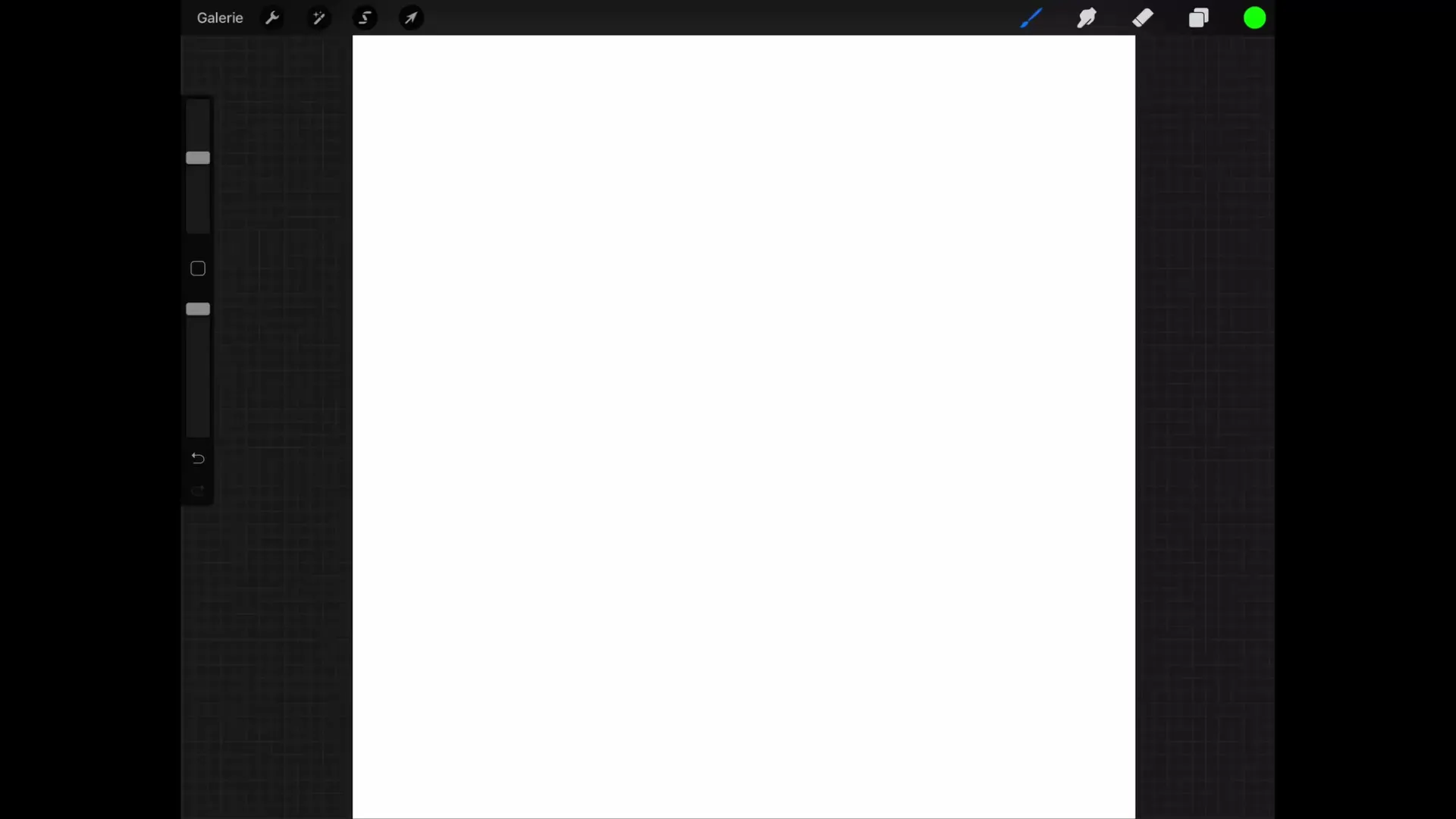
I primi passi sono semplici: seleziona il colore che desideri utilizzare e trascinalo sul livello che vuoi colorare. In un livello vuoto, si colorerà l'intera area.
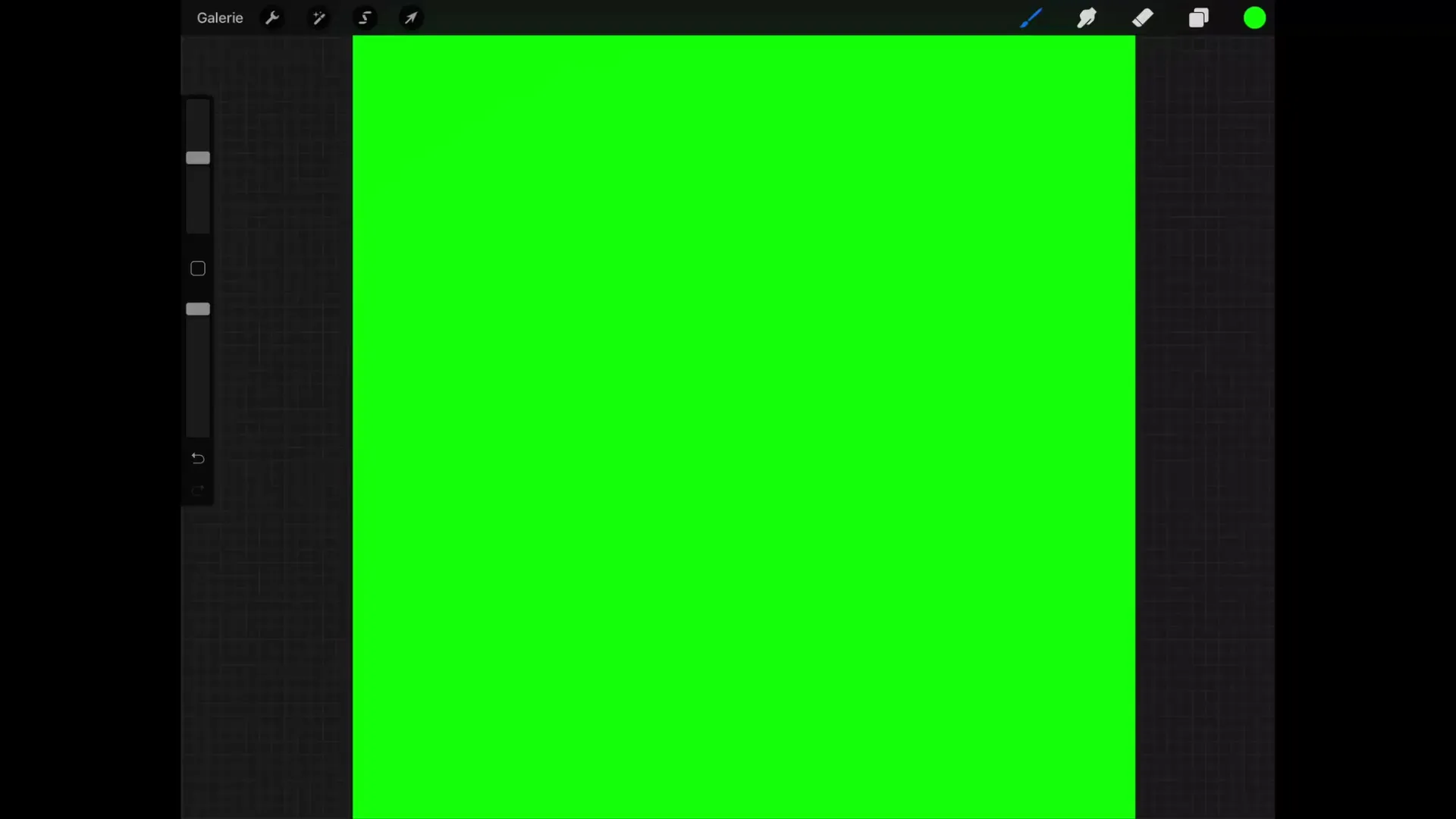
Se invece vuoi riempire solo un'area specifica, puoi definirla in precedenza. Questa funzionalità di ColorDrop ti consente di avere una colorazione precisa e basata su sfumature.
Regolare la precisione di riempimento
Una delle fantastiche funzionalità di ColorDrop è la possibilità di espandere o restringere l'area di riempimento. Questo è particolarmente utile se stai lavorando con sfumature o bordi morbidi, dove potresti aver bisogno di una tecnica di riempimento specifica.
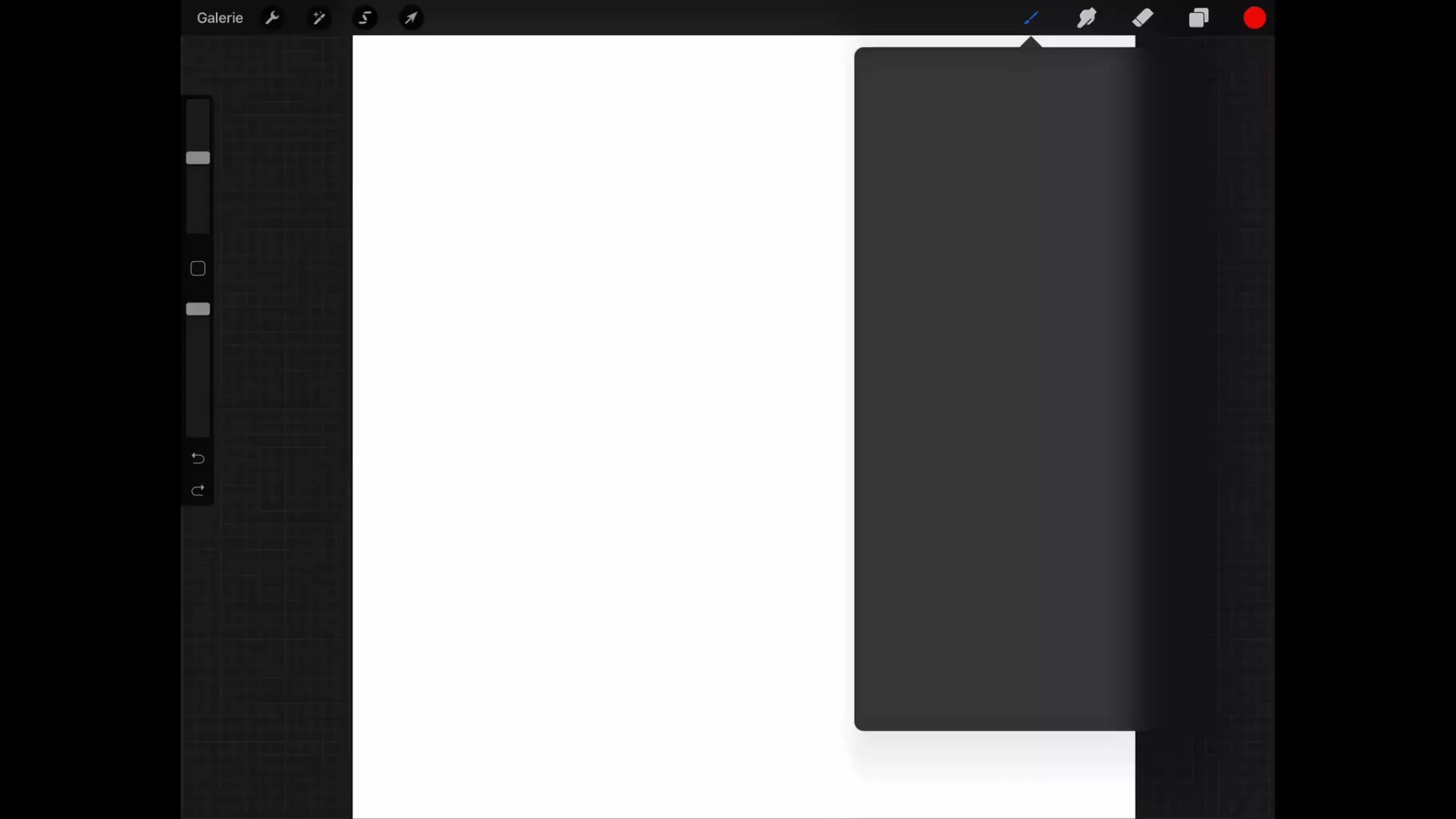
Muovi la tua selezione nell'area che desideri riempire e osserva come il colore influisce sull'immagine. Con un'impostazione del valore di soglia pari a zero, verrà colorata solo l'area che corrisponde esattamente alla selezione.
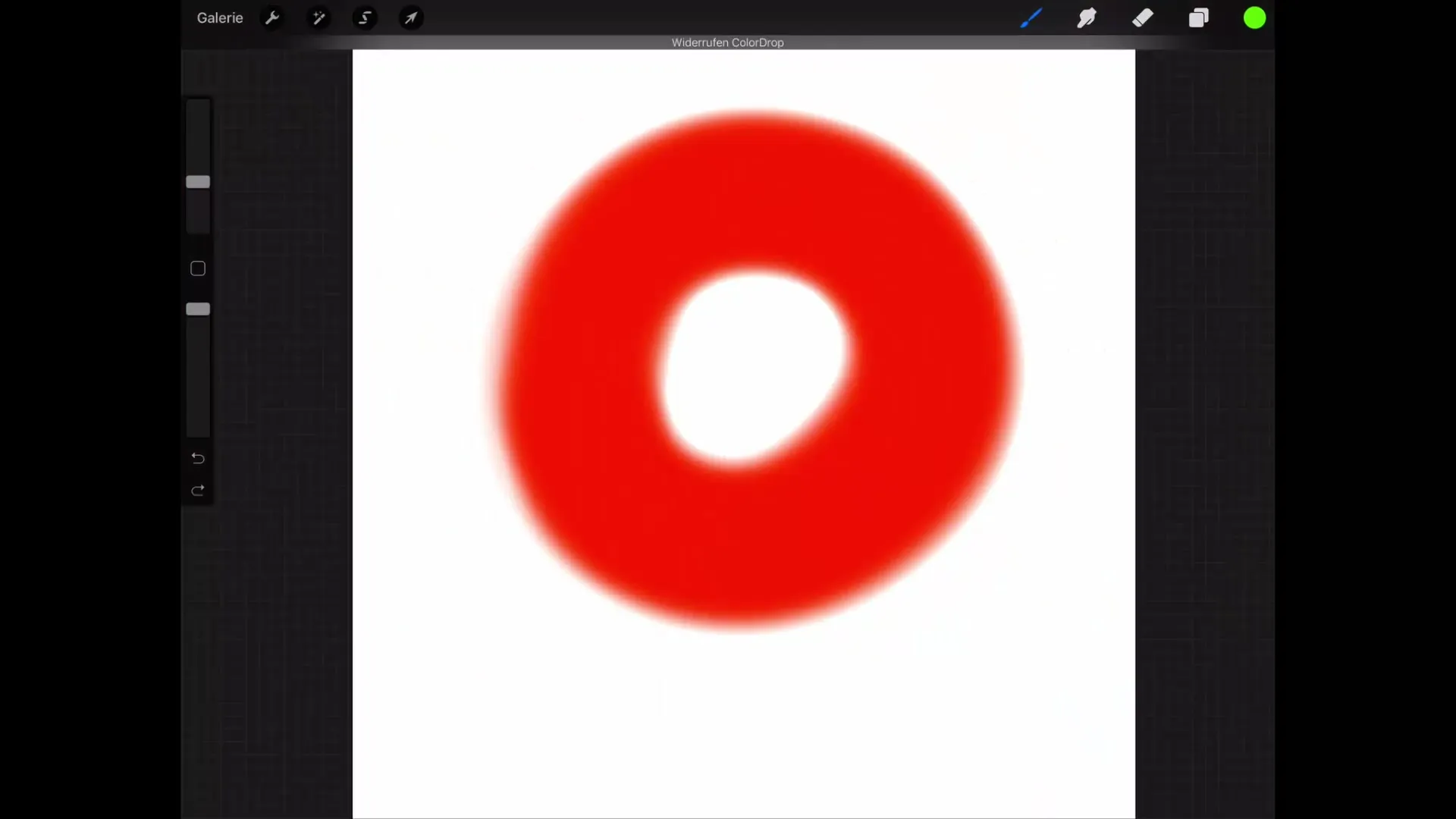
Tuttavia, se non vuoi impostare confini rigorosi, ma vuoi utilizzare una tonalità più ampia, puoi mantenere il dito sulla selezione del colore e trascinarlo a destra per aumentare la percentuale di precisione del riempimento. Questo assicura che anche i colori adiacenti siano inclusi nel tuo area di riempimento.
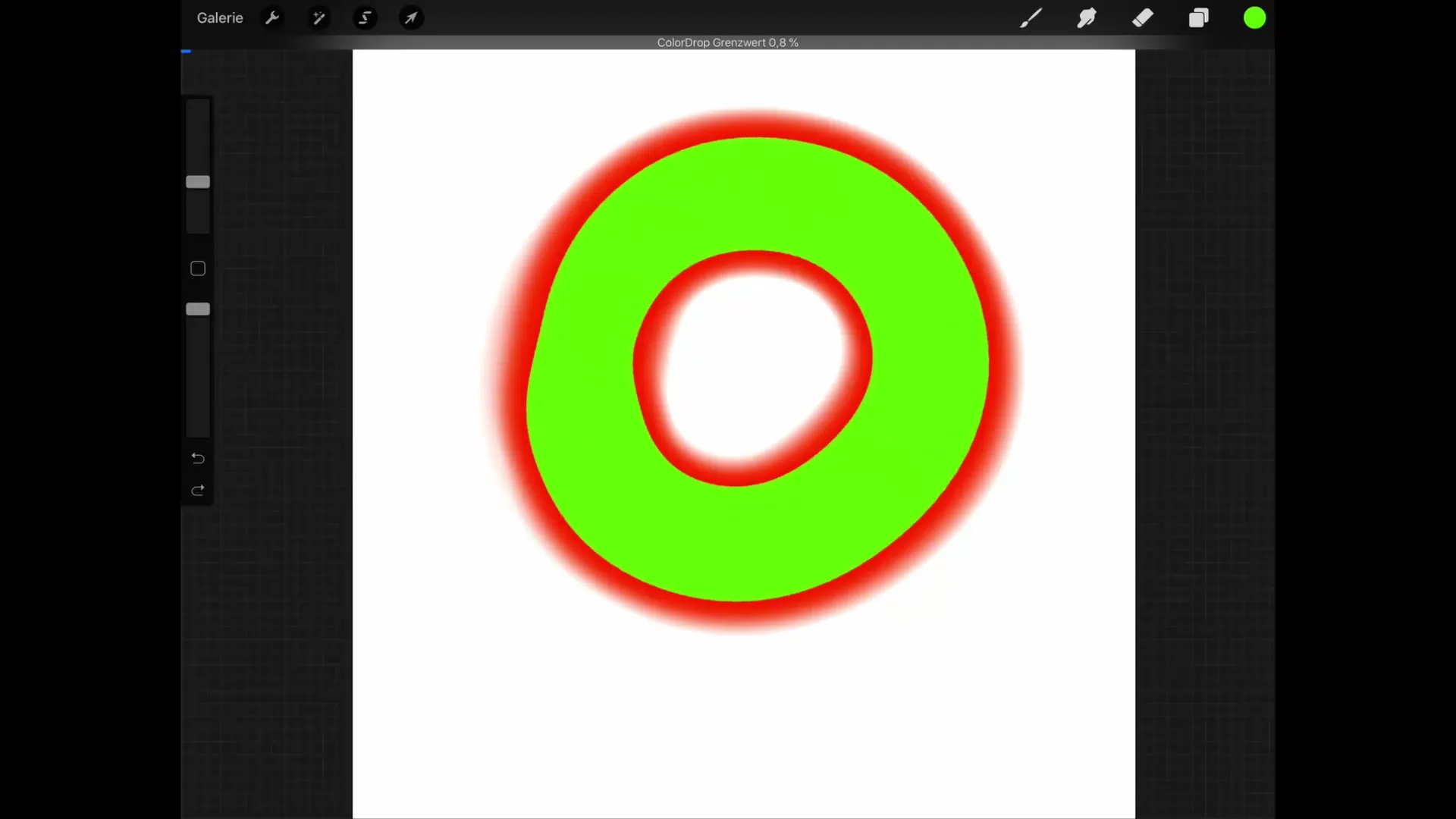
Un feedback visivo ti mostra in Procreate quanto puoi regolare i limiti per ottenere un riempimento colorato bello e pulito. Questa funzione riduce il rischio di dipingere oltre i bordi o di lasciare spazi vuoti.
Vantaggi di ColorDrop
ColorDrop è estremamente utile per il tuo disegno digitale, poiché riduce notevolmente il tempo necessario per colorare. Prova a immaginare quanto tempo ci vorrebbe per riempire diverse aree a mano! Spesso questo lascia bordi sgradevoli e linee imprecise.
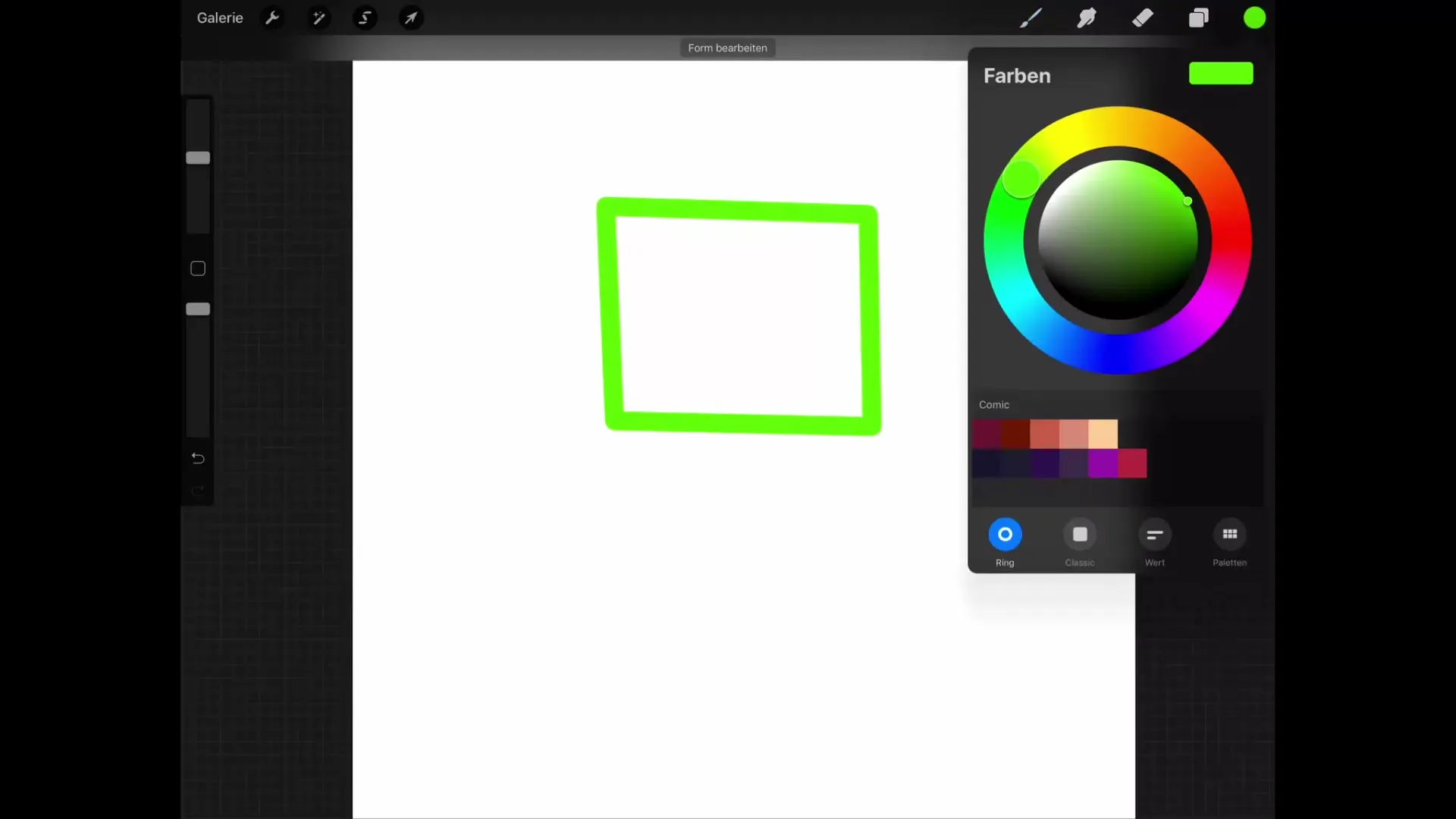
Con ColorDrop, colorare diventa un gioco da ragazzi, e puoi concentrarti su altri aspetti della tua arte – come dettagli e ombreggiature. Inoltre, ottieni un risultato pulito che dimostra le tue capacità nel design digitale.
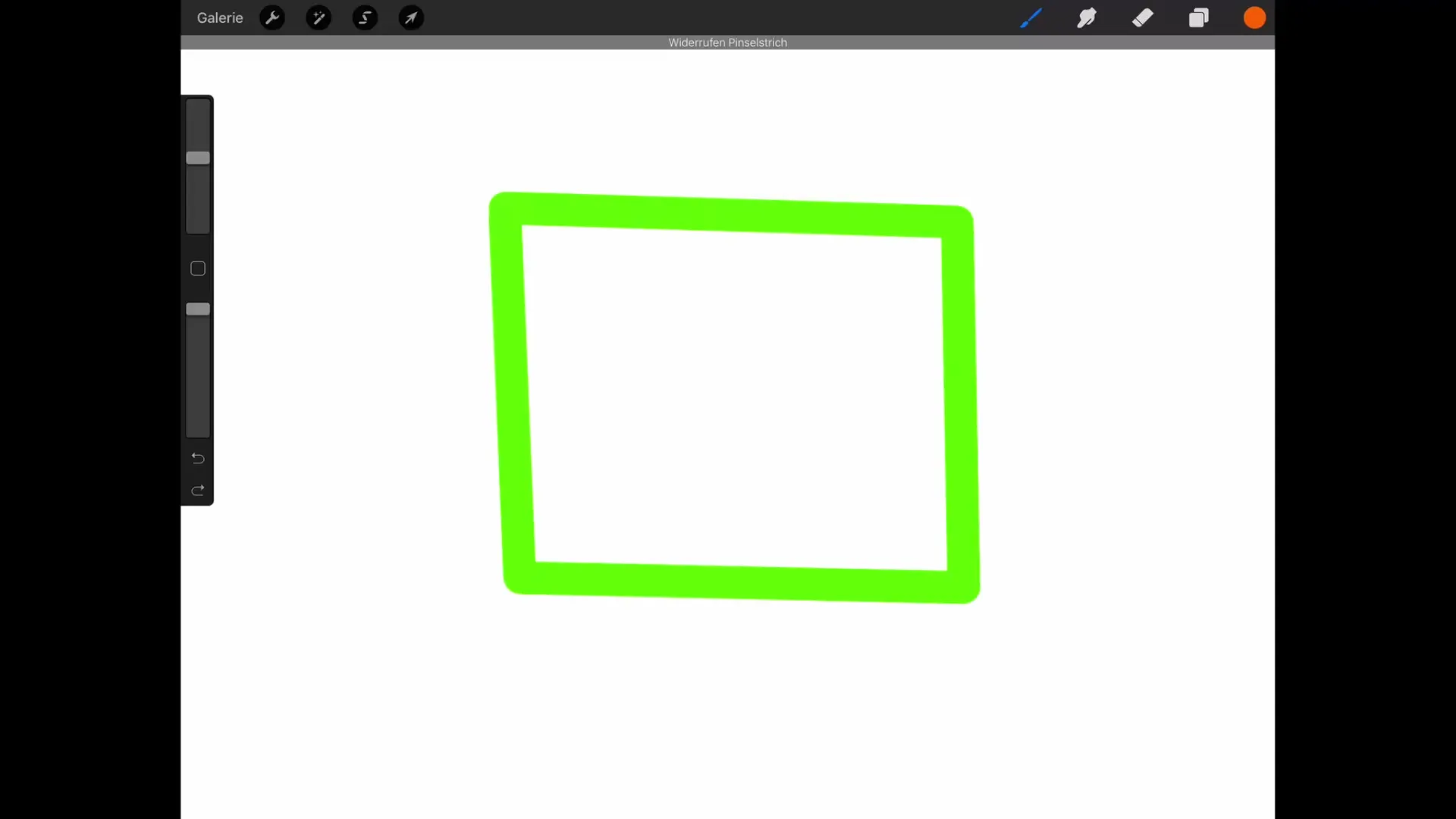
Riassunto – Abilità nel disegno digitale con ColorDrop
In questa guida hai imparato come utilizzare ColorDrop in modo efficace per riempire le aree in un attimo. Hai appreso come regolare la precisione di riempimento e definire aree in modo preciso per ottenere risultati ottimali.
Domande frequenti
Che cos'è ColorDrop?ColorDrop è una funzione in Procreate che ti permite di colorare rapidamente e precisamente le aree.
Come funziona ColorDrop?Devi semplicemente trascinare il colore desiderato sull'area che vuoi riempire.
Posso regolare l'area di riempimento?Sì, puoi regolare la precisione di riempimento mantenendo il dito sulla selezione del colore e trascinandolo a destra.
Posso lavorare anche con sfumature?Sì, ColorDrop è particolarmente utile per sfumature e bordi morbidi.
Come risparmia tempo ColorDrop?ColorDrop riduce il tempo per il riempimento, poiché non devi fare tratti a mano.


